Kuinka korjata Xboxin ja PS5: n änkytysongelma?
Miscellanea / / October 10, 2021
Jos olet koskaan pelannut videopeliä (verkossa tai offline -tilassa) odottamattomilla viivepiikeillä, ryöstöillä ja kuristuksilla, videopeliasiantuntija änkyttää myöhemmin. Se on vain yksi turhauttavimmista PC -videopelitekijöistä, vaikka sen tiedetään esiintyvän myös pelikonsoleissa.
PC -soittimilla on kuitenkin ylellisyys poistaa mahdollisesti änkyttämisongelmat, koska ongelmalla on lukuisia korjattavia lähteitä. Ja arvaa mitä? Olemme maininneet kaikki menetelmät tässä oppaassa korjataksesi Xbox ja PS5 änkyttävä kysymys.
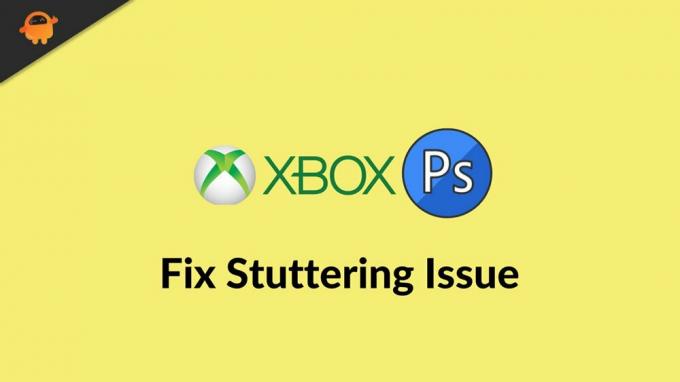
Sivun sisältö
-
Kuinka korjata änkytysongelma PS5: ssä?
- Kokeile erilaisia grafiikkatiloja
- Käynnistä PS5 uudelleen
- Varmista, että PS5 on jäähtynyt tarpeeksi
- Tarkista näyttösi
- Tarkista änkytys muissa peleissä
-
Korjaa änkytysongelma Xboxissa-
- Alemman näytön tarkkuuden asetus
- Vähennä anti-aliasingia
- Drop Texture Smoothing
- Laske rakenteen laatua
- Lopullinen ajatus
Kuinka korjata änkytysongelma PS5: ssä?
PS5 -änkytys ja viiveen korjaus riippuvat siitä, mikä ongelma pelaajalla voi olla. PS5: ssä on voimakas seuraavan sukupolven tekniikka, mutta se ei tarkoita, että sillä ei ole ongelmia, kuten latausnopeus tai se ei pysty käynnistämään sovelluksia ollenkaan. Onneksi pelaajat voivat kokeilla muutamaa pistettä parantaakseen PS5 -kehysnopeuttaan.
Kokeile erilaisia grafiikkatiloja
Monet seuraavan sukupolven videopelit tarjoavat pelaajille mahdollisuuden valita kahden tai useamman videoasetuksen välillä. Yleensä yhdessä sarjassa on suurempi resoluutio ja monessa toisessa FPS. Kokeile vaihtaa muihin videoasetuksiin.
Käynnistä PS5 uudelleen
Yksi parhaista vaihtoehdoista on käynnistää konsoli uudelleen viiveen ja änkytyksen korjaamiseksi. Sulje sitten videopeli ja käynnistä konsoli uudelleen.
Varmista, että PS5 on jäähtynyt tarpeeksi
PS5 on yksi tietokonejärjestelmistä, joiden oli oltava riittävän viileitä tehtävänsä suorittamiseksi. Varmista, että PS5 on jäähtynyt kunnolla:
- Onko PS5 -konsolille tarpeeksi tilaa?
- Ovatko jäähdytysventtiilit lian peitossa tai liian lähellä esinettä?
- Tuntuuko konsolin sijainti lämpimältä, kun videopeliä on pelattu?
- Käytetäänkö jalustaa suorassa asennossa?
Jos PS5 näyttää liian lämpimältä, maksimoi tilaa konsolin ympärillä tai siirry avoimempaan
sijainti.
Tarkista näyttösi
Yksi mahdollinen PS5 -änkytys ja viiveen korjaus eivät välttämättä koske konsolia ollenkaan. Jos pelaajilla on ongelmia eri videopeleissä, ongelma voi olla itse asiassa televisio - kokeile käyttää PS5: tä toisessa televisiossa tai näytössä ja katso, onko ongelma edelleen olemassa.
Mainokset
Tarkista änkytys muissa peleissä
Jotkin videopelit eivät välttämättä toimi ollenkaan PS5: n voimasta huolimatta - kokeile pitää hauskaa toisen videopelin kanssa ja katso, johtuuko ongelma vain yhdestä pelistä.
Korjaa änkytysongelma Xboxissa-
Yritä nollata Xbox One -verkkokortti ja tyhjentää myös välimuisti:
- Paina konsolissa Xbox -kytkintä ja pidä sitä painettuna, kunnes sen takana oleva valo sammuu (noin 5 sekuntia), mikä tarkoittaa, että konsoli on pois päältä.
- Kun konsoli on sammunut, irrota virtajohto ja odota 30 sekuntia.
- Liitä konsoli takaisin ja käynnistä se Xbox -kytkimellä. Moottoripyöräily nollaa verkkokortin ja tyhjentää välimuistin.
Muuten voit käyttää näitä tavanomaisia asetuksia kaikkien järjestelmien tarvitsemien änkytysten korjaamiseen, olipa kyseessä sitten Xbox, PS5 tai PC-
Mainokset
Alemman näytön tarkkuuden asetus
Ensimmäinen peli -asetus, jota sinun tulee katsoa, kun yrität korjata videopelien änkytystä, on näytön tarkkuus. Tällä voi olla yksi näkyvimmistä vaikutuksista tehokkuuteen, ja se usein korjaa videopelien änkytystä itsestään.
Resoluution muuttaminen auttaa poistamaan joitain huolenaiheita GPU: sta. Lisäksi näyttösi ei välttämättä kykene käsittelemään suurempaa resoluutiota, jota yrität käyttää, kun pidät hauskaa videopelin kanssa.
Vähennä anti-aliasingia
Anti-aliasing on menetelmä, jolla poistetaan videopelien karkeat linjat. Se suoritetaan renderöimällä kehyksiä useita kertoja tasaamaan videopelimaailman pintojen välistä siirtymistä.
Suurempi anti-aliasing voi kuitenkin aiheuttaa GPU: n ylitöitä, mikä voi johtaa liikenneruuhkkaan. Siksi voit asettaa useimpien pelien asetuksissa aliasoinnin 2x, 4x, 8x ja 16x.
Drop Texture Smoothing
Rakenteen suodatusjärjestelmää käytetään määrittämään, miten 2D -kuva yhdistetään täydelliseen 3D -malliin. Yksipikseli ei kuitenkaan edusta suoraan 3D-mallia, koska sitä tarkastellaan eri kulmista ja etäisyyksiltä.
Rakenteiden suodatusjärjestelmä voi esiintyä useilla tavoilla. Yksi perustavimmista näistä on bilineaarinen suodatusjärjestelmä, ja kaikki tämä on sama kuin lähimmät pikselit keskimääräisen värigradientin tuottamiseksi.
Laske rakenteen laatua
Rakenteen laatu on helposti säädettävissä useimmissa peleissä, ja se liittyy videon laatuun. Mitä huonompi videon laatu, sitä paremmat kehykset joka sekunti pelissä. Kompromissi on kuitenkin se, että videopeli näyttää paljon pahemmalta.
Lue myös: Korjaus: Xbox 0x80072ee2 -virhekoodi
Lopullinen ajatus
Videopelien änkytyksen vähentämiseen-tai suoraan poistamiseen-on monia toteuttamiskelpoisia ratkaisuja. Tämän ongelman korjaaminen on kuitenkin monimutkainen prosessi, joka vaatii usein useita ratkaisuja ja jonkin verran tutkijan työtä.
Vaikka sinun pitäisi aina aloittaa katsomalla laitteiden asetuksia ja suositeltuja videopeliasetuksia, haluat myös Muuta videopeliasetuksia manuaalisesti varmistaaksesi, että videopeli toimii mahdollisimman tehokkaasti nykyhetkelläsi eritelmät. Joten meillä on kaikki, mitä meillä on sinulle siitä, kuinka korjata PST: n ja Xboxin änkytysongelma.

![Stock-laiteohjelmiston asentaminen M96X Plus TV -laatikkoon [Android 7.1.2]](/f/04fff2723c17494452e594651a280305.jpg?width=288&height=384)

![Stock ROM -levyn asentaminen Allview A9 Lite -ohjelmaan [laiteohjelmistotiedosto / pura]](/f/94cb9dffa64bb3044bf5f777f283bf77.jpg?width=288&height=384)